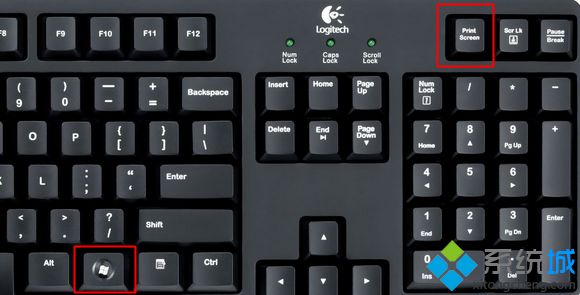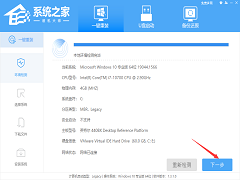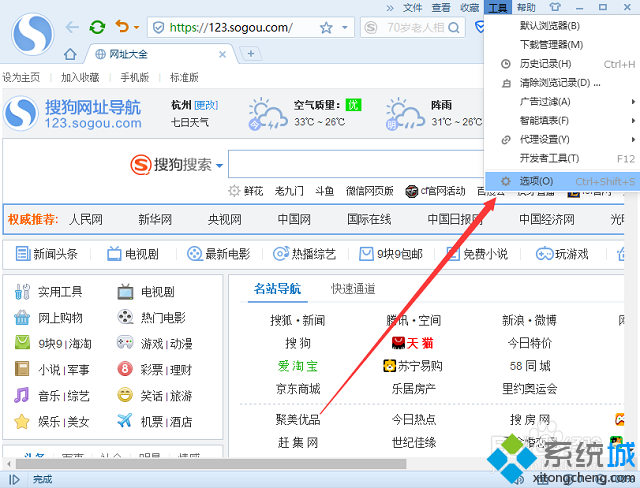淘宝不显示图片怎么办?win10系统为什么淘宝图片不显示?
[来源:未知 作者:永春小孩 发表时间:2023-03-01 15:23 阅读次数:]|
淘宝不显示图片怎么办?win10系统为什么淘宝图片不显示?当我们在win10系统中打开淘宝网进行网购的时候发现商品的图片不显示的现象,只能看到商品的名字无法正常进行网购,该怎么办呢?当我们在win10系统中遇到这样的现象我们可以通过下面方法进行修复。 方法一:针对使用360浏览器的用户 1、打开360浏览器,我们点击底部的【加速器】按钮; 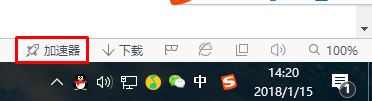 2、在弹出的加速器界面点击【一键加速】按钮进行优化; 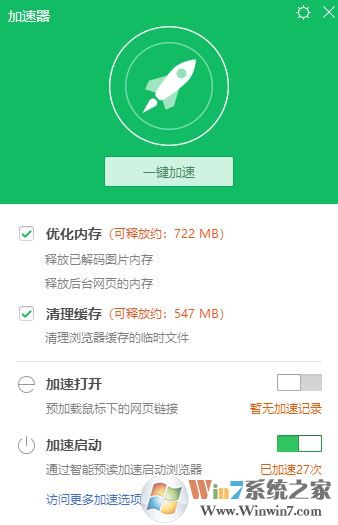 3、操作完成后会提示以加速,我们再点击 深度清理 按钮; 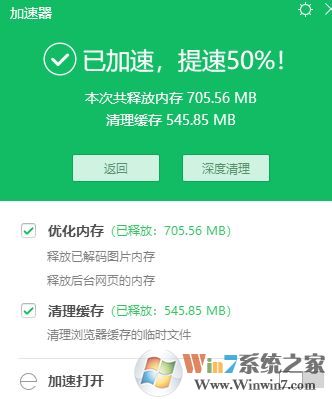 4、此时会弹出清除上网痕迹,默认勾选所有选选项,然后点击【立即清理】让其自动清理,完成清理重启浏览器即可正常查看图片。 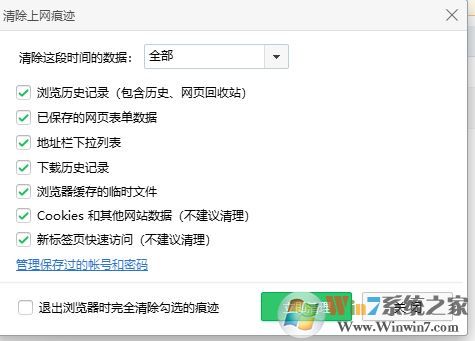 方法二: 1、打开ie浏览器,在打开的浏览器页面找到工具按钮打开internet 选项;  2、打开internet选项,切换到 【高级】选卡,然后点击下面的【重置】选项; 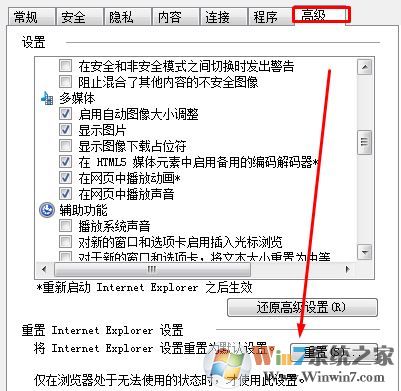 3、在弹出的 重置 internet explorer 设置 界面勾选【删除个人设置】--【重置】即可。 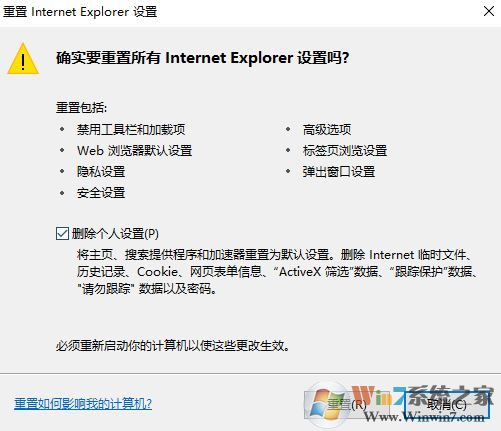 等待重置完成后关闭ie重新打开即可解决问题。 以上便是小编给大家分享的win10系统淘宝打开不显示图片的解决方法。 |
Tags:
责任编辑:永春小孩相关文章列表
- 发表评论
-
- 最新评论 进入详细评论页>>